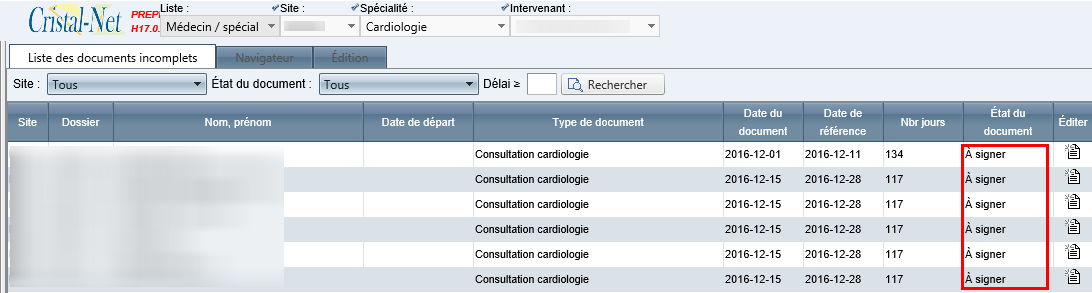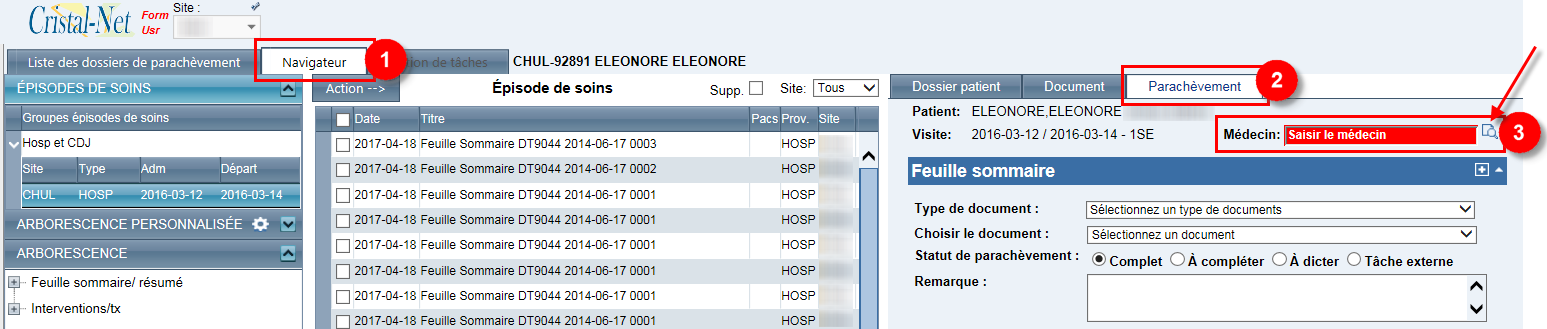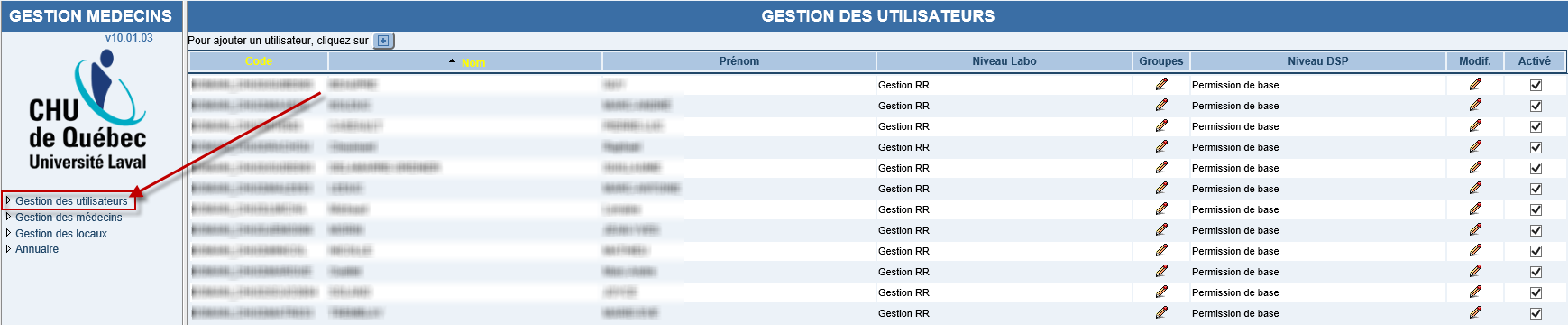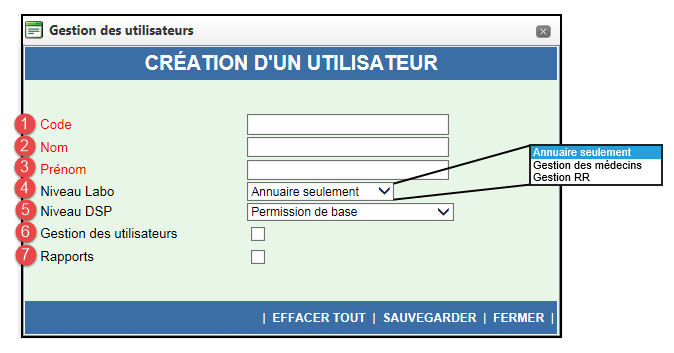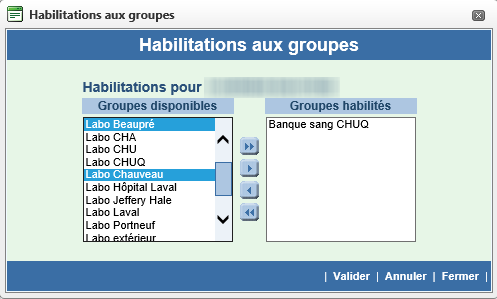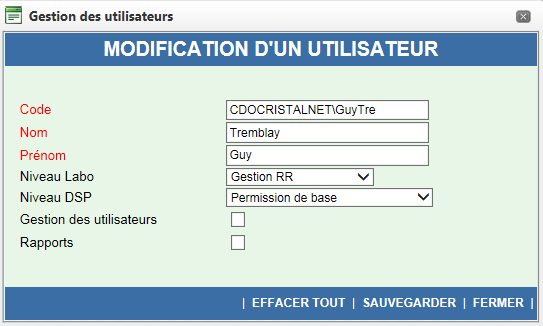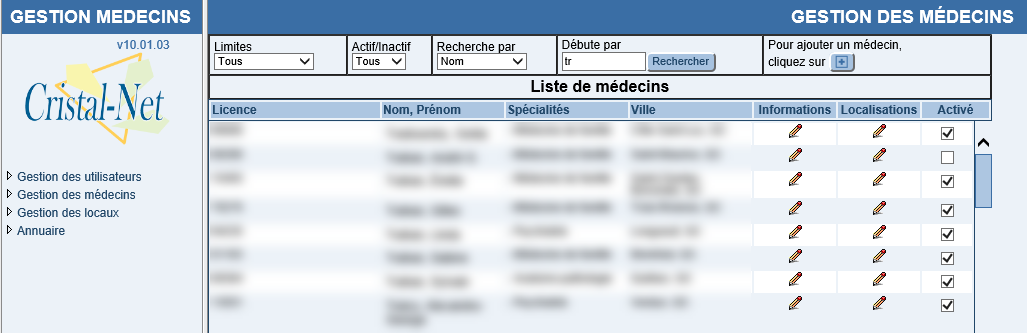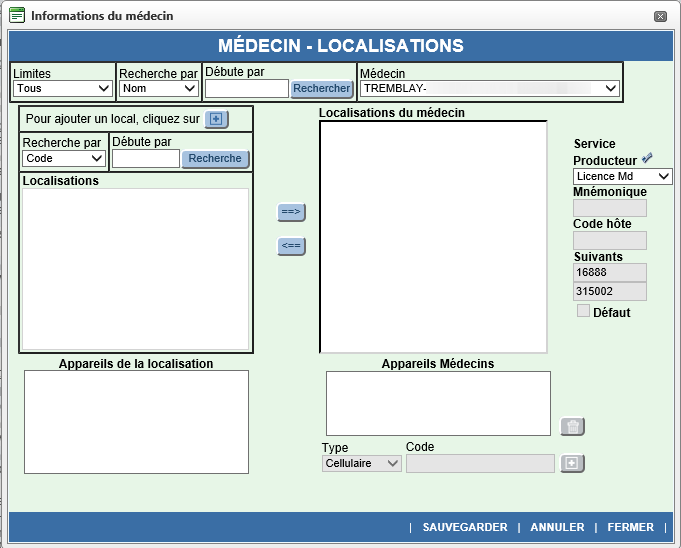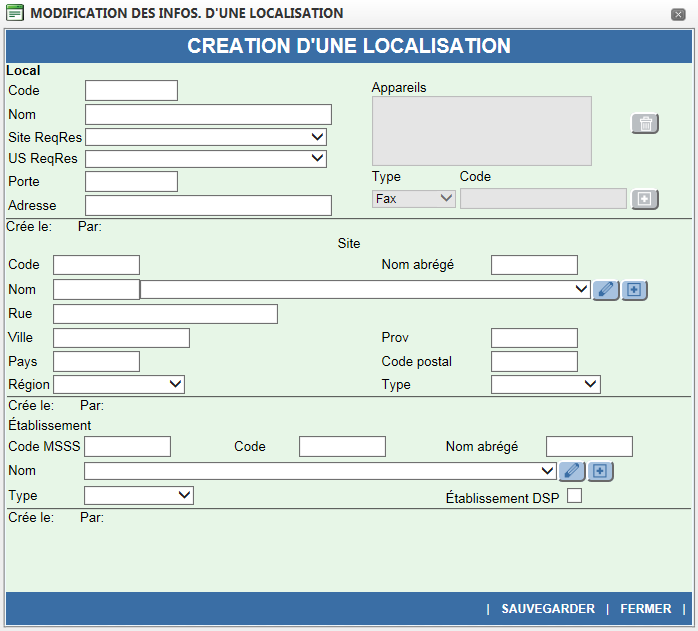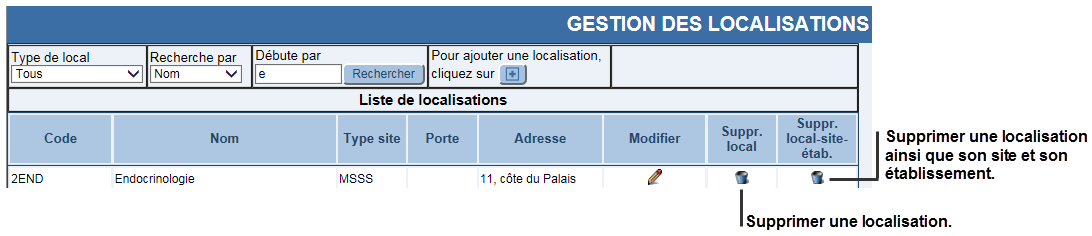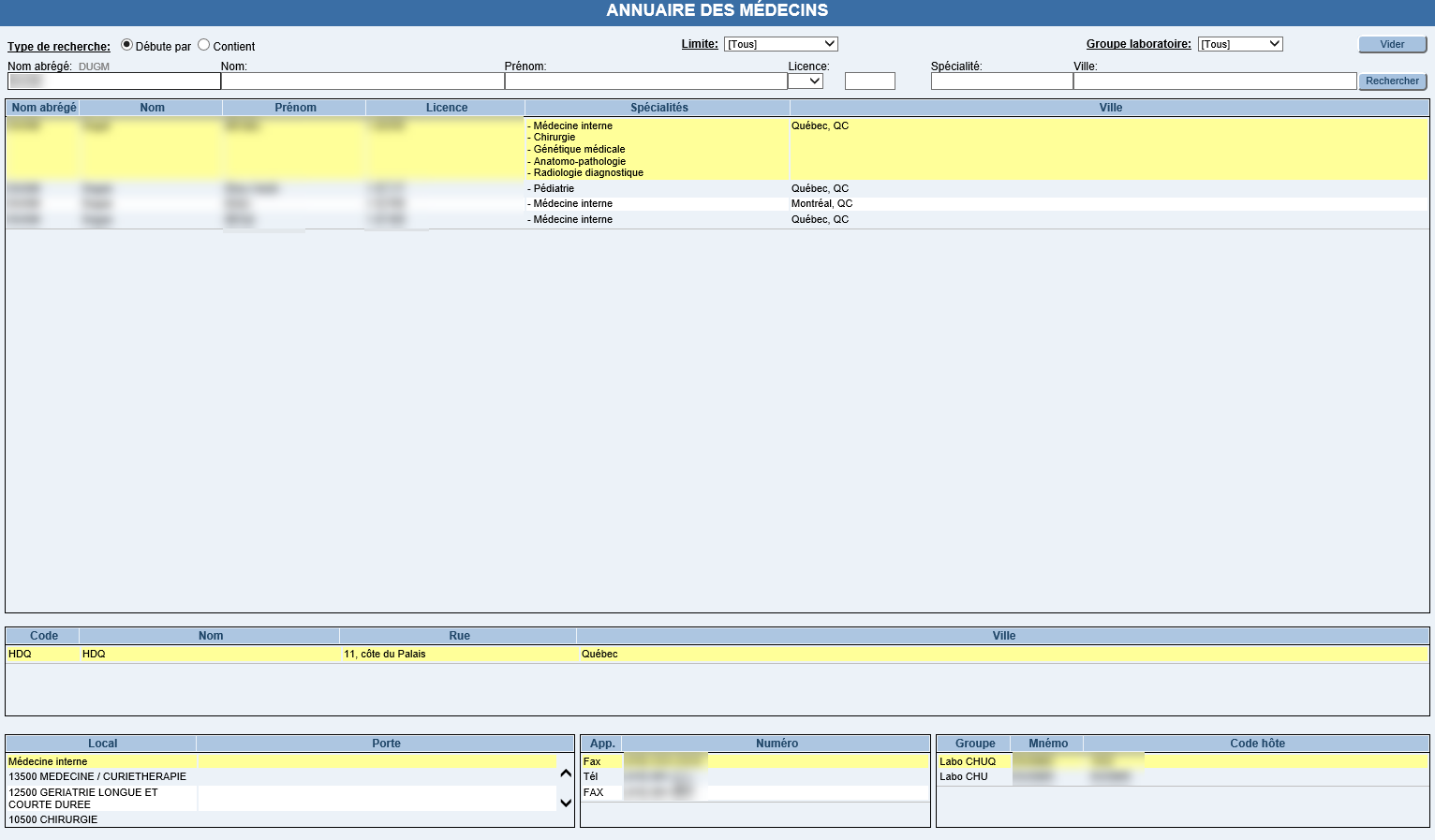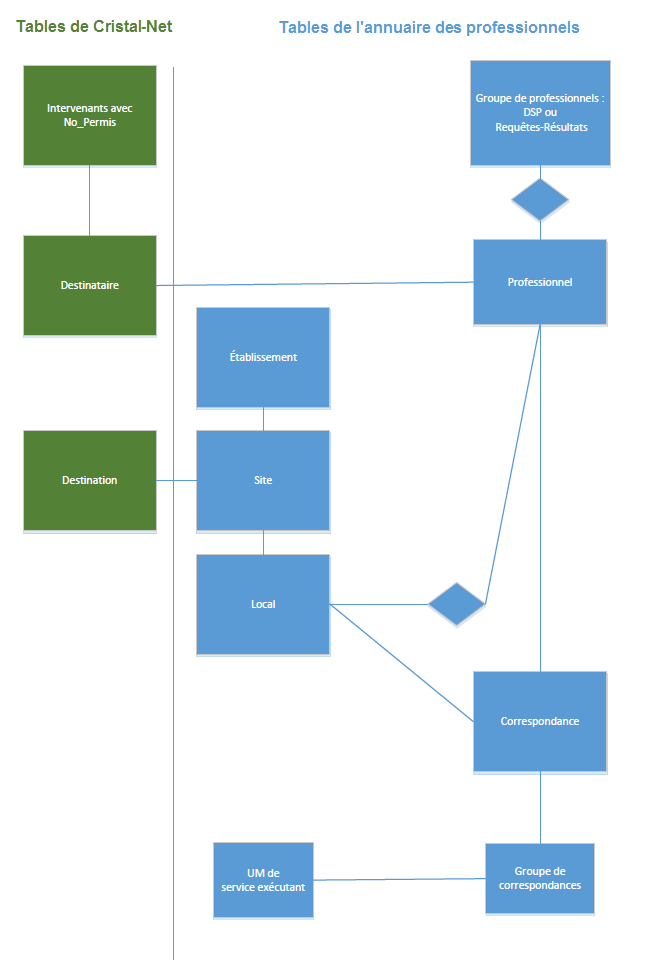L’annuaire des professionnels est une table de référence des professionnels (médecins, pharmaciens, sages-femmes, infirmières, etc.). Il est utilisé par diverses fonctionnalités de Cristal-Net.
Au départ, une importation des données reçues du Collège des médecins est effectuée dans l'annuaire des professionnels. Autrement dit, l'annuaire ne contient initialement que des médecins. Par la suite, chaque établissement peut configurer (piloter) l'annuaire et ajouter des types de professionnels autres que des médecins. L'annuaire des médecins est mis à jour à partir des données provenant du Collège des médecins. Une importation du bottin du Collège des médecins est effectuée lors de chaque mise en disponibilité d'une version de Cristal-Net. Par conséquent, si vous modifiez les informations des médecins (nom, prénom, nom abrégé, discriminants 1 et 2) qui proviennent du Collège de médecins, tous vos changements seront réinitialisés lors d'une nouvelle importation.
Objectifs de l’annuaire des professionnels
L’annuaire des professionnels a pour objectifs de :
- Permettre aux utilisateurs de Cristal-Net d’accéder à la liste des médecins faisant partie de la Direction des services professionnels (DSP) de l’établissement.
- Faire la correspondance de professionnels entre les systèmes producteurs de résultats et Cristal-Net.
- Permettre de consulter l’ensemble des médecins inscrits au bottin du Collège des médecins.
Déploiement de Cristal-Net
La phase 1 du projet de déploiement de Cristal-Net vise à définir l’annuaire des professionnels. Ceci implique seulement la réception de résultats et non la création de requêtes. En effet, le traitement requis par la création de requêtes requiert un annuaire de professionnels plus complexe que celui prévu dans la phase initiale du déploiement de Cristal-Net, soit une structure organisationnelle minimaliste (un seul site et un seul local créé par établissement).
Utilisation de l’annuaire des professionnels dans Cristal-Net
Les données de l'annuaire des professionnels sont utilisées par différentes fonctionnalités de Cristal‑Net. En voici les principales :
DPE : Signature de dossier
DPE : Parachèvement
Requêtes/Résultats
Requêtes/Résultats : Résultats MD
Annuaire des professionnels
![]() Avertissement : Seules les personnes détenant les droits requis ont accès à l'annuaire des professionnels. Pour qu'un utilisateur de Cristal-Net y ait accès, la fonction Annuaire médecins doit faire partie de ses habilitations.
Avertissement : Seules les personnes détenant les droits requis ont accès à l'annuaire des professionnels. Pour qu'un utilisateur de Cristal-Net y ait accès, la fonction Annuaire médecins doit faire partie de ses habilitations.
L’annuaire des professionnels est accessible à partir du menu principal de Cristal-Net, en cliquant sur Annuaire > Annuaire médecins.
Les menus suivants sont disponibles sur la page d’accueil de l’annuaire, selon les droits définis pour l'utilisateur :
- La Gestion des utilisateurs
- La Gestion des médecins
- La Gestion des locaux
- L'Annuaire des professionnels
Avertissement : Si ces menus ne s'affichent pas, cela signifie que vous n'avez pas les droits de gestion dans l'annuaire des professionnels. Pour ce faire, vous devez avoir été ajouté comme utilisateur à partir de la Gestion des utilisateurs.
Gestion des utilisateurs
Pour créer un utilisateur détenant les droits pour gérer l’annuaire, il faut l’ajouter à partir de la Gestion des utilisateurs de l'annuaire des professionnels.
Avertissement : Si ces menus ne s'affichent pas, cela signifie que vous n'avez pas les droits de gestion dans l'annuaire des professionnels. Pour ce faire, vous devez avoir été ajouté comme utilisateur à partir de la Gestion des utilisateurs.
Les utilisateurs de Cristal-Net ayant accès au menu Gestion des utilisateurs peuvent effectuer les actions suivantes :
- Ajouter un utilisateur
- Habiliter un utilisateur aux groupes de correspondances
- Modifier un utilisateur
- Activer ou désactiver un utilisateur
Ajouter un utilisateur
- Dans l’annuaire, cliquer sur Gestion des utilisateurs.
- Cliquer sur l’icône du plus (+) située dans la barre supérieure. La fenêtre suivante s’affichera.
- Compléter les champs requis. Les champs Code, Nom et Prénom sont obligatoires.
Le tableau qui suit présente le détail de la fenêtre de création d'un utilisateur à partir de la Gestion des utilisateurs.
| DESCRIPTION | PRÉCISIONS | |
|---|---|---|
| 1 | Code* | Correspond au nom de domaine et au compte de connexion de l'utilisateur dans Cristal-Net. Ce champ est obligatoire. |
| 2 | Nom* | Correspond au nom de famille de l'utilisateur. Ce champ est obligatoire. |
| 3 | Prénom* | Correspond au prénom de l'utilisateur. Ce champ est obligatoire. |
| 4 | Niveau Labo | Permet de déterminer les droits de gestion sur les fonctions de l’annuaire attachées au domaine laboratoire. Trois valeurs sont disponibles dans le menu déroulant :
|
| 5 | Niveau DSP | Ce champ n'est plus utilisé. Il n'est pas nécessaire de le compléter. |
| 6 | Gestion des utilisateurs | Permet d'octroyer, à l'utilisateur en cours de création, les droits de gestion de la fonction Gestion des utilisateurs.
|
| 7 | Rapports | Cette case à cocher n'est plus utilisée. Il n'est pas nécessaire de la cocher. |
*Les champs en rouge sont obligatoires.
Habiliter un utilisateur aux groupes de correspondances
Dans un service producteur de résultats, chaque intervenant prescripteur se voit attribuer un code unique. Il en est de même dans Cristal-Net. Pour que les résultats soient correctement stockés dans Cristal-Net, pour chaque intervenant prescripteur, une correspondance est effectuée entre le code émis par le service producteur et celui de Cristal-Net.
Si plusieurs services producteurs partagent le même code de correspondance pour les intervenants prescripteurs, il est possible de regrouper ces services producteurs dans un groupe de correspondances. Ceci permet d'éviter de devoir créer une nouvelle table de correspondances pour chacun des services producteurs. Un groupe peut être partagé par plusieurs services producteurs.
Si un service producteur utilise les numéros de licence des médecins comme code, il sera possible de lier le service producteur au groupe de correspondances Licence MD.
Habiliter un utilisateur à faire la gestion d'un ou de plusieurs groupes de correspondance :
- À partir de la fonctionnalité Gestion des utilisateurs, pour l’intervenant à habiliter, cliquer sur l’icône du crayon, sous la colonne Groupes. La fenêtre suivante s’affichera.
- Sélectionner le groupe à habiliter dans l’encadré Groupes disponibles (à gauche) et le faire basculer dans l’encadré Groupes habilités (à droite) à l’aide de la flèche simple. Pour habiliter tous les groupes d’un seul coup, utiliser les flèches doubles. Pour retirer un groupe, le faire basculer de l’encadré de gauche vers celui de droite.
Il est possible de sélectionner plusieurs groupes en même temps :
- Si les groupes se suivent dans la liste déroulante : Sélectionner le premier groupe, appuyer sur la touche Shift, puis sélectionner les groupes subséquents à l’aide de la souris ou des flèches du clavier. Cliquer sur la flèche simple pour les faire basculer.
- Si les groupes ne se suivent pas dans la liste déroulante : Appuyer sur la touche Ctrl, puis sélectionner les groupes à l’aide de la souris. Cliquer sur la flèche simple pour les faire basculer.
Modifier un utilisateur
La Gestion des utilisateurs permet d’attribuer les droits de gestion de l’annuaire à un utilisateur.
Activer ou désactiver un utilisateur
La Gestion des utilisateurs permet d'activer ou de désactiver tous les droits de gestion de l'annuaire d'un utilisateur. Autrement dit, si un utilisateur est « désactivé », il pourra consulter les intervenants répertoriés dans l'annuaire, mais il n'aura aucun droit de gestion. Si l'utilisateur est « activé », il aura accès aux droits de gestion de l'annuaire qui lui sont attribués (champ Niveau Labo).
À partir du menu Gestion des utilisateurs, pour l'utilisateur désiré, cocher la case sous la colonne Activé. L'annuaire sera alors uniquement disponible en mode consultation pour cet l'utilisateur.
Gestion des médecins (ou des professionnels)
La Gestion des médecins permet d’ajouter ou de supprimer un intervenant à l’annuaire des professionnels. Cette fonctionnalité permet également de saisir et de modifier les informations rattachées (spécialité, numéro de licence, lieu de pratique, etc.) à l’intervenant.
Avertissement : Si ces menus ne s'affichent pas, cela signifie que vous n'avez pas les droits de gestion dans l'annuaire des professionnels. Pour ce faire, vous devez avoir été ajouté comme utilisateur à partir de la Gestion des utilisateurs.
Rechercher un professionnel
- À partir du menu Gestion des médecins, rechercher un professionnel en sélectionnant l’un des critères de recherche disponibles dans la liste Rechercher par (No de licence, Nom, nom abrégé=, Code de local=, Mnémonic= ou Code hôte=).
Saisir l’information à rechercher dans le champ Débute par.
Précisions
Critères No de licence et Nom : Inscrire au moins deux caractères.
Critère Nom abrégé= : Composé des trois premières lettres du nom de famille et de la première lettre du prénom.
Critères se terminant par le symbole égal (=) : Inscrire la valeur exacte de ce qui est recherché.Au besoin, restreindre la recherche en sélectionnant l'une des Limites proposées : Tous, Requêtes/Résultats ou DSP.
Si désiré, utiliser le filtre Actif/inactif pour rechercher uniquement parmi les professionnels actifs ou inactifs.
Ajouter un professionnel
![]() Avertissement : Seuls les intervenants détenant les droits requis peuvent accéder à la Gestion des médecins.
Avertissement : Seuls les intervenants détenant les droits requis peuvent accéder à la Gestion des médecins.
- Dans la Gestion des médecins, cliquer sur l'icône du plus [+] située dans la barre supérieure pour ajouter un professionnel à l'annuaire. La fenêtre suivante s'affichera.
- Compléter les champs requis.
Les champs Nom, Prénom, No. Licence et Nom abrégé sont obligatoires. - Cliquer sur Sauvegarder.
Mettre à jour des informations d’un professionnel
- À partir de la fonctionnalité Gestion des médecins, rechercher l’intervenant dont les informations sont à mettre à jour.
- Cliquer sur l’icône du crayon, sous la colonne Informations pour mettre à jour les renseignements du professionnel (nom, prénom, sexe, numéro de licence, etc.).
- La fenêtre suivante s’affichera.
- Effectuer les modifications requises.
- Cliquer sur Sauvegarder.
- Cliquer sur l’icône du crayon, sous la colonne Localisations pour mettre à jour les localisations. Les localisations sont les établissements dans lesquels un professionnel est connu comme prescripteur pour un service producteur donné.
- La fenêtre suivante s’affichera.
- Pour associer une localisation à un professionnel, rechercher la localisation dans l’encadré de gauche.
- Pour la sélectionner, cliquer sur le dernier élément de l’arborescence (celui en noir) et cliquer sur la première flèche pour la basculer dans l’encadré de droite. Pour désactiver une localisation, répéter la procédure et cliquer sur la flèche dirigée vers la gauche.
- Une fois la localisation ajoutée, remplir les champs Mnémonique et Code hôte. Si le service producteur est Licence Md, inscrire le numéro de licence du médecin dans ces champs.
Remarque : Lorsque les professionnels d'un service producteur sont identifiés par un autre code que le numéro de licence, il faut inscrire le code sous lequel le professionnel est connu dans le service producteur en question.
Activer ou désactiver un professionnel
Tout professionnel prescripteur en pratique dans un établissement doit être « activé ». Lorsque ce professionnel cesse sa pratique au sein de l'établissement, il doit être « désactivé ». Son compte ne peut pas simplement être supprimé, en raison des données patients antérieures archivées dans Cristal-Net.
À partir de la fonctionnalité Gestion des médecins, cocher la case Activé pour activer un professionnel. Retirer le crochet pour le désactiver.
Gestion des locaux
La Gestion des locaux permet d’ajouter et de modifier les lieux de pratique d’un professionnel.
À partir de l’annuaire des professionnels, cliquer sur le menu Gestion des locaux. La fenêtre suivante s’affichera.
Rechercher un local
À partir de la fonctionnalité Gestion des locaux, rechercher les locaux en modifiant les critères de recherche disponibles dans les listes Type de local ou Recherche par (code, nom, adresse, ville, code postal et nom du site). L’utilisation de la liste Recherche par requiert la saisie d’une valeur dans le champ Débute par. Ce dernier champ doit contenir au moins un caractère pour que la recherche fonctionne.
Ajouter une localisation
- À partir de la fonctionnalité Gestion des locaux, cliquer sur l’icône du [+] située dans la barre supérieure. La fenêtre suivante s’affichera.
- Modifier les champs requis.
- Cliquer sur Sauvegarder.
Supprimer une localisation
À partir de la fonctionnalité Gestion des locaux, pour la localisation désirée, cliquer sur l’icône de la poubelle située dans la barre supérieure. Il est possible de supprimer une localisation ou une localisation, son site et son établissement.
Annuaire
À partir du menu principal de Cristal-Net, cliquer sur ANNUAIRE > Annuaire médecins > Annuaire.
Cette fonctionnalité permet la consultation de l’annuaire. La recherche des professionnels peut se faire par les différents critères disponibles (nom abrégé, nom, prénom, numéro de licence, spécialité, ville). Une limite ainsi qu’un groupe de laboratoire peuvent aussi être appliqués pour restreindre la recherche. L'ensemble des spécialités d'un professionnel, jusqu'à un maximum de 5, s'affiche dans le résultat de la recherche, sous la colonne Spécialités.
Capture d'écran : Exemple de recherche d'un professionnel dans l'annuaire
Lors de la sélection d’un professionnel, les informations sur les locaux où le professionnel travaille sont affichées par site.
Dans le dernier encadré (en bas, à droite) s’affichent les informations sur les groupes auxquels le professionnel appartient ainsi que le code sous lequel il est connu dans ces groupes.